구글 스프레드시트 셀 폭 넓이 자동 맞추기
구글 스프레드시트에 데이터를 입력하다 보면 셀 넓이보다 내용이 많아서 데이터가 모두 보이지 않는 경우가 있습니다. 가려진 부분을 위해 열마다 폭을 일일이 넓히다 보면 테이블이 너무 넓어져서 보기 어렵게 될 수 있는데요, 그래서 다시 데이터 길이가 짧은 열은 폭을 줄여 주는 작업을 반복해야 해서 불편합니다. 그러나 셀 폭을 마우스 드래그로 어렵게 조정할 필요 없이 단 한 번의 더블클릭으로 해결할 수 있다.
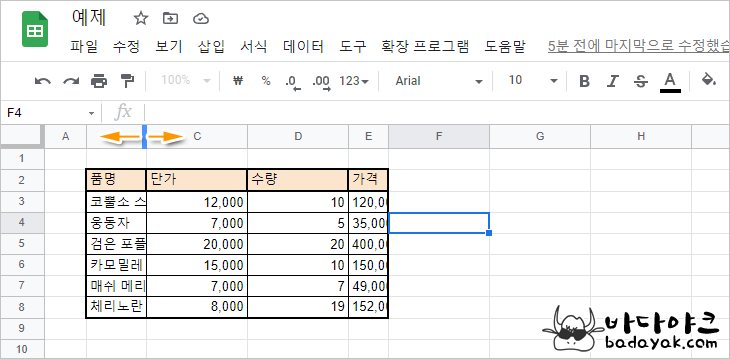
▲ 보통은 셀 폭이 좁아서 내용이 모두 보이지 않는 데이터를 위해서 열 번호 사이를 마우스로 드래그하여 폭을 조정합니다. 그러나 마우스로 끌기하지 말고 더블클릭하면 열에 있는 데이터의 크기에 맞추어 셀 폭이 자동으로 조정됩니다.
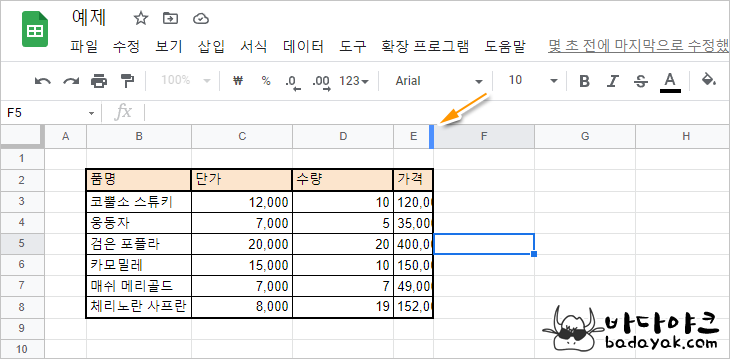
▲ 더블 클릭으로 셀 폭을 자동 조절 된다는 것을 알았습니다. 그러나 크기 조정이 안 된 다른 셀을 찾아서 클릭해 주어야 합니다.
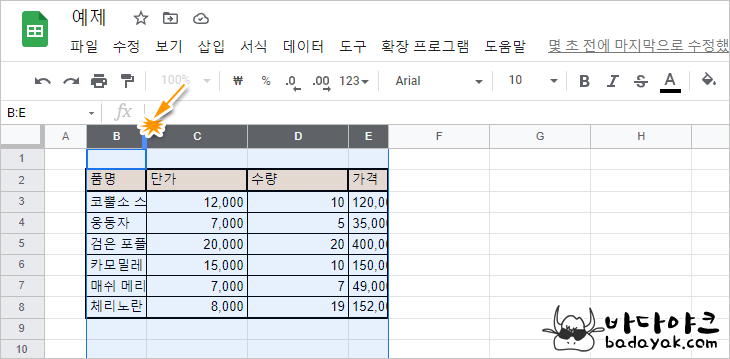
▲ 한 번에 셀 폭을 조정하기 위해서 범위를 선택한 후에 열 번호 사이를 더블 클릭하면 한 번에 보기 좋게 조정이 됩니다.
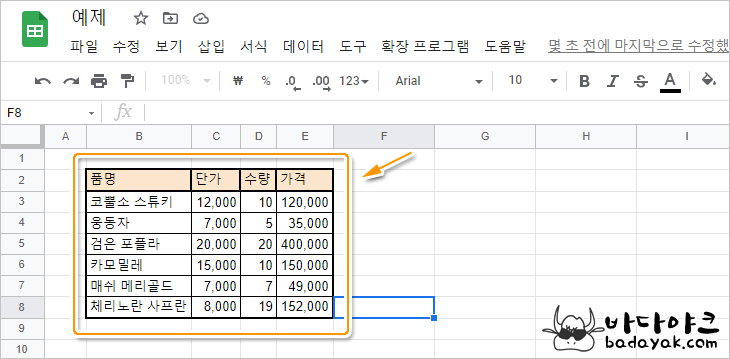
▲ 이렇게 선택 영역에 해당하는 셀 모두 입력된 데이터의 크기에 맞추어 조정됩니다.
구글 스프레드시트에 데이터를 입력하면서 그때마다 셀 폭을 조정하기 보다는, 우선 데이터를 모두 입력한 후에 한 번에 자동 폭 조정하면 문서를 보다 빠르게 작성할 수 있습니다. 즉, 입력을 먼저 완료하고 꾸미기를 하는 것이 문서를 빠르게 끝낼 수 있습니다.
'컴퓨터 > 구글' 카테고리의 다른 글
| 구글 스프레드시트 0부터 10까지 숫자만 입력 받는 방법 (0) | 2022.01.17 |
|---|---|
| 구글 스프레드시트 음수는 빨간색, 0은 -로 서식 설정 (0) | 2021.11.23 |
| 구글포토 사진 다운로드하는 방법 (0) | 2021.11.02 |










